Was ist Zapier?
Zapier ist ein Web-Service, der automatisierte Aktionen zwischen verschiedenen Apps verknüpft und deren Anwendungen untereinander synchronisiert, damit diese die gewünschten Prozesse ausführe. Das geschieht mit den sogenannten „Zaps“
Zapier ist nach dem Prinzip des „When this happens…then do this…“ und besteht aus einem Trigger und einer Action.
Was muss ich vorbereiten?
Um eine Integration mit der Messenger Communication Platform (MCP) und einer anderen App zu schaffen, benötigst Du einen Invite-Link. Schreibe dazu gerne Deinem/Deiner Accountmanager:in – er/sie wird ihn Dir zukommen lassen.
Nachdem Du Dich über den Invite-Link bei Zapier angemeldet hat, kannst Du Dein erstes Zap kreieren.
Wie kreiere ich einen Zap?
Überlege Dir zuallererst, welche Apps Du verknüpfen möchtest. In unserem Beispiel möchten wir, dass wenn ein neues Ticket in der MCP aufgeht, eine private Nachricht an Dich in Slack geschickt werden soll.
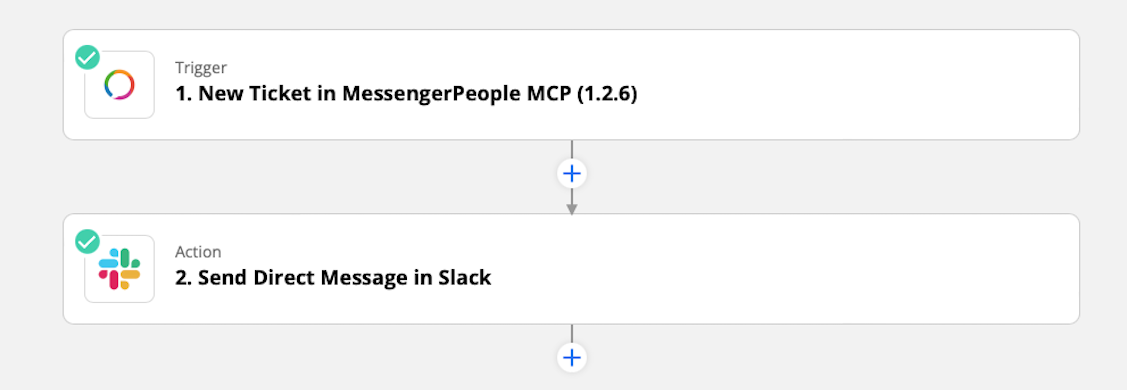
- Gehe auf „Create Zap“ auf der linken Seite.
- Wähle zuerst einen Trigger aus – in unserem Beispiel ist das MessengerPeople 1.2.6.
- Wähle ein Trigger Event, welches den Zap starten soll – in diesem Fall wählen wir hier „New Ticket“ und gehe auf „Continue“
- Wähle dann Deinen Account bei MessengerPeople aus – in unserem Beispiel heißt dieser „Franzi Service-Channel“. Wenn hier also ein neues Ticket aufgeht, wird die Action ausgelöst. Um Deinen Account bei MessengerPeople mit Zapier zu verknüpfen, ist der API Key notwendig. Diesen findest Du in der MCP unter Einstellungen >> Channel >> API.
- Set up trigger: hierbei sind drei Einstellungen vorzunehmen.
- New Tickets: True – wenn ein neues Ticket aufgeht, soll die Action ausgeführt werden.
- Filter by content: es werden nur Tickets von Nutzer:innen aufgelistet, die dem Suchfilter entsprechen.
- Ticket Status: wann soll die Nachricht auf Slack eingehen, wenn ein neues Ticket geöffnet wird, geschlossen wird oder beides.
- Test trigger: Wenn hier „We found a ticket!” steht, dann hast Du alles richtig gemacht und kannst zum nächsten Schritt gehen.
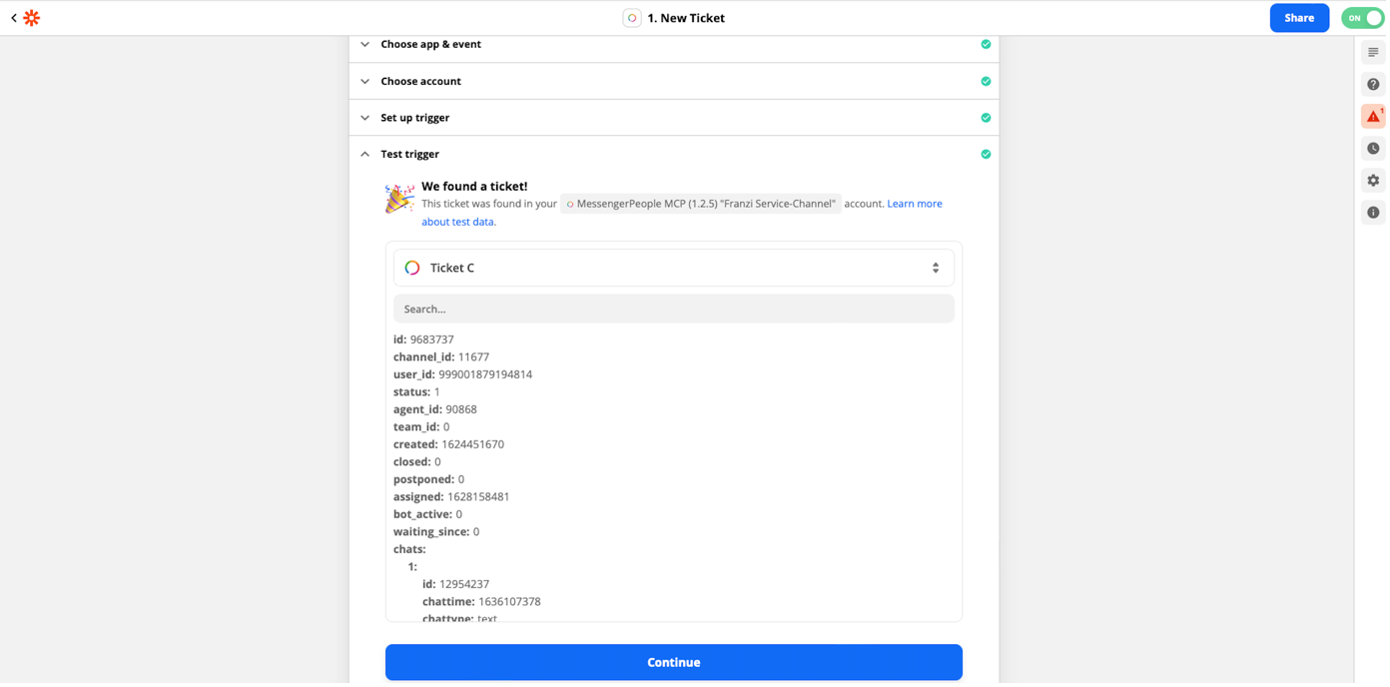
- Wähle eine Action aus: das ist ein Ereignis, das ein Zap ausführt, nachdem es gestartet wurde. In unserem Beispiel wählst Du hier Slack aus.
- Wähle ein Action Event: Hier wählst Du aus, was gemacht werden soll, wenn eine neues Ticket in der MCP aufgeht – in diesem Fall soll eine Direct Message geschickt werden.
- Choose an account: wähle hier den Account aus, mit welchem Du bei Slack eingeloggt bist.
- Set up action; hier müssen wieder mehrere Einstellungen vorgenommen werden:
- Send Multiple Message: möchtest Du an eine oder an mehrere Personen eine Nachricht schicken. Wenn Du hier „No“ angibst, dann wird die Nachricht nur an eine bestimmte Person geschickt
- To Username: wie lautet der Name in Slack
- Message Text: was soll in der Nachricht stehen
- Send as a bot? Direct Messages werden immer über den Bot geschickt >> gebe hier also „yes“ an
- Bot Name: so heißt dann der Chat, über welchen die Nachricht reinkommt
- Test action: wenn hier steht „a message was sent to Slack about xy minutes ago” und Du auch eine Nachricht erhalten hast, dann hat alle funktioniert.
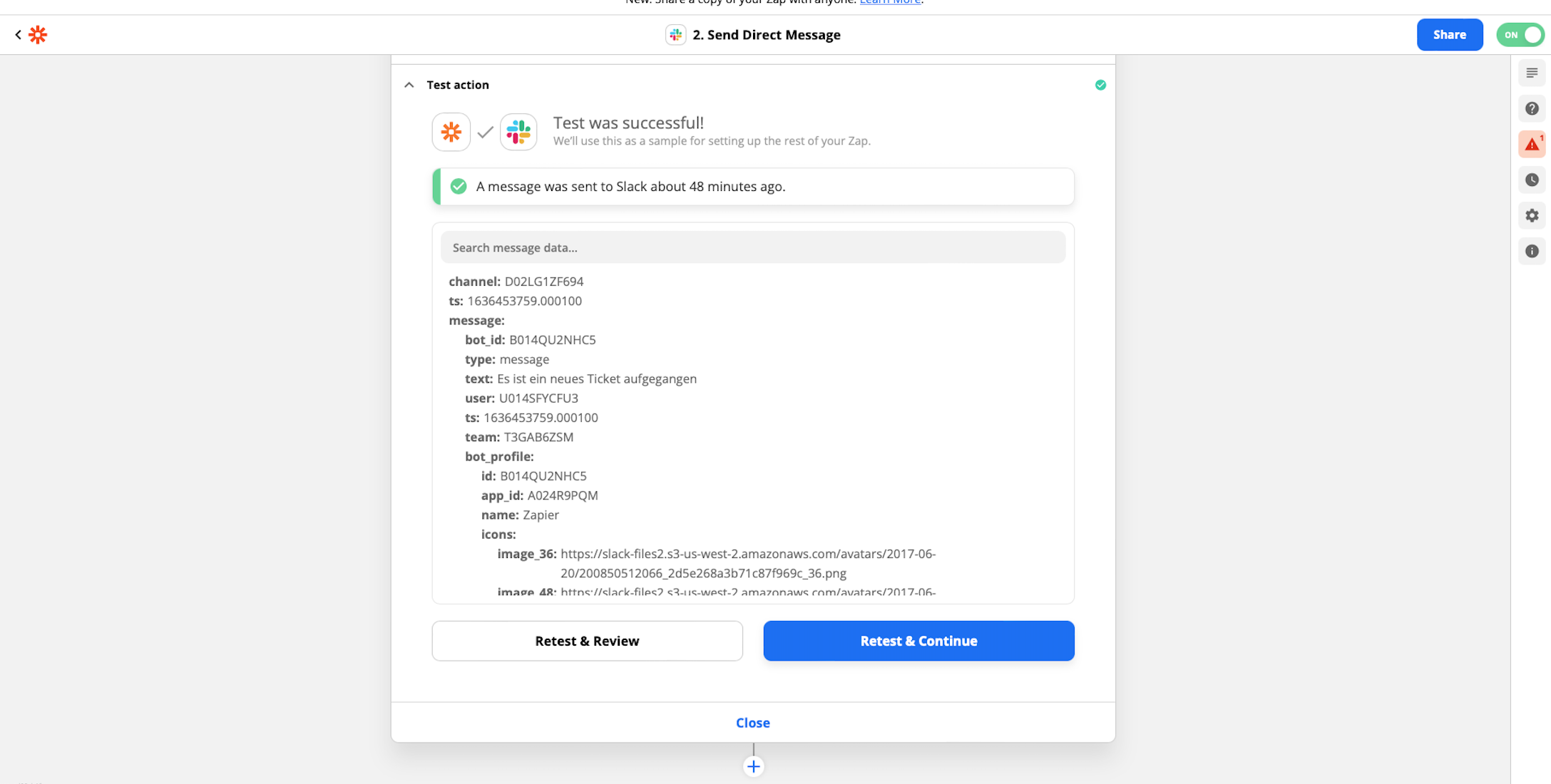
- Danach kannst Du den Zap aktiviert.

